Comment installer Apache, MySQL / MARIADB et PHP sur RHEL 8
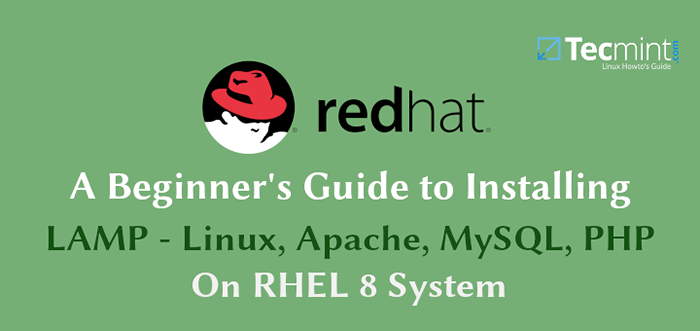
- 753
- 46
- Maxence Arnaud
Dans ce tutoriel, vous allez apprendre à installer LAMPE empiler - Linux, Apache, Mysql / mariadb, Php sur Rhel 8 système. Ce tutoriel suppose que vous avez déjà activé votre abonnement RHEL 8 et que vous avez un accès root à votre système.
Étape 1: Installez le serveur Web Apache
1. Tout d'abord, nous commencerons par installer le serveur Web Apache, est un excellent serveur Web qui alimente des millions de sites Web sur Internet. Pour terminer l'installation, utilisez la commande suivante:
# yum install httpd
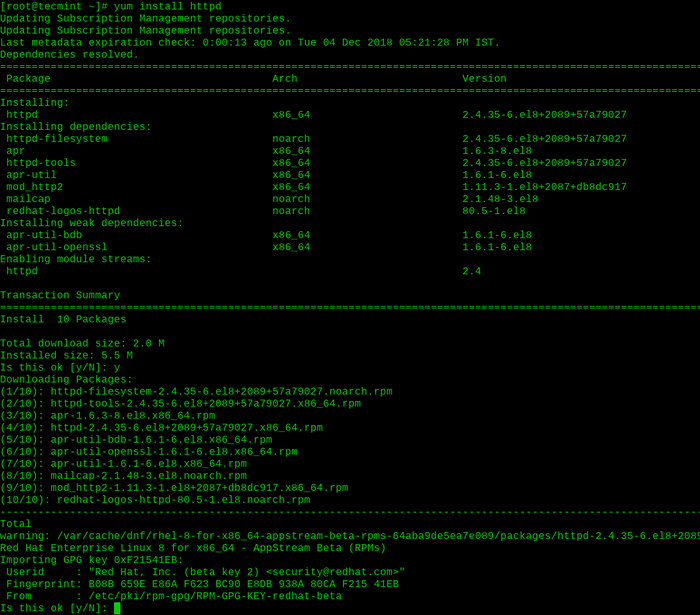 Installez Apache sur Rhel 8
Installez Apache sur Rhel 8 2. Une fois l'installation terminée, activez Apache (pour démarrer automatiquement sur le démarrage du système), démarrez le serveur Web et vérifiez l'état à l'aide des commandes ci-dessous.
# SystemCTL Activer httpd # systemctl start httpd # statut systemctl status httpd
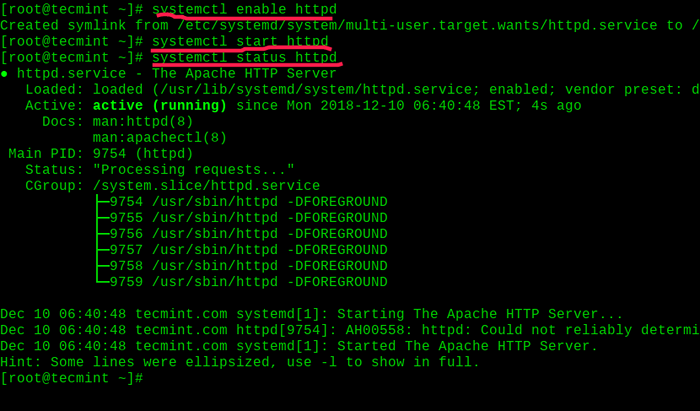 Activer et démarrer Apache sur Rhel 8
Activer et démarrer Apache sur Rhel 8 3. Pour rendre nos pages disponibles en public, nous devrons modifier nos règles de pare-feu pour permettre Http Demandes sur notre serveur Web en utilisant les commandes suivantes.
# Firewall-Cmd --permanent --zone = public --add-Service = http # Firewall-Cmd --permanent --zone = public --add-Service = https # Firewall-Cmd --reload
 Open Apache Access sur le pare-feu
Open Apache Access sur le pare-feu 4. Vérifiez que le serveur Web est en cours d'exécution et accessible en accédant soit http: // localhost ou l'adresse IP de votre serveur. Vous devriez voir une page similaire à celle ci-dessous.
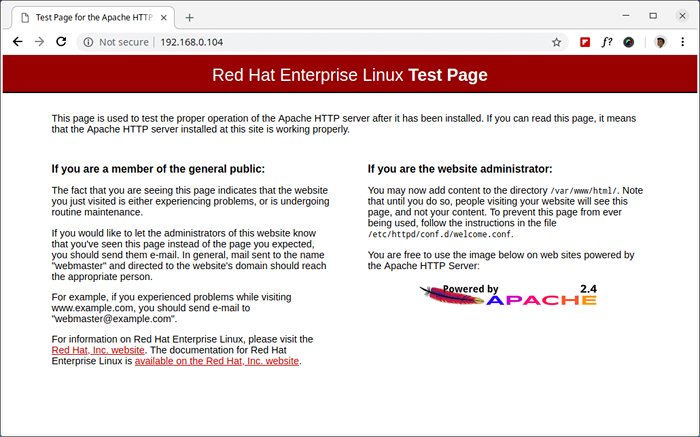 Vérifiez Apache sur Rhel 8
Vérifiez Apache sur Rhel 8 Étape 2: Installez le langage de programmation PHP
5. Notre prochaine étape consiste à installer Php - Langue de programmation utilisée sur de nombreux sites Web tels que Wordpress et Joomla, En raison de son comportement extrêmement puissant et flexible.
À installer Php Sur ton Rhel 8 Utilisez la commande ci-dessous.
# yum installer php php-mysqlnd php-pDo php-gd php-mbstring
 Installez PHP sur RHEL 8
Installez PHP sur RHEL 8 6. Redémarrez maintenant votre serveur Web afin que Apache sait qu'il servira Php Demandes aussi.
# SystemCTL Redémarrer HTTPD
7. Testez votre PHP, en créant un simple Info.php fichier avec un phinfo () dans. Le fichier doit être placé dans la racine du répertoire pour votre serveur Web, qui est / var / www / html.
Pour créer l'utilisation du fichier:
# echo ""> / var / www / html / info.php
Maintenant encore, accès http: // localhost / info.php ou http: // server-ip-address / info.php. Vous devriez voir une page similaire à celle.
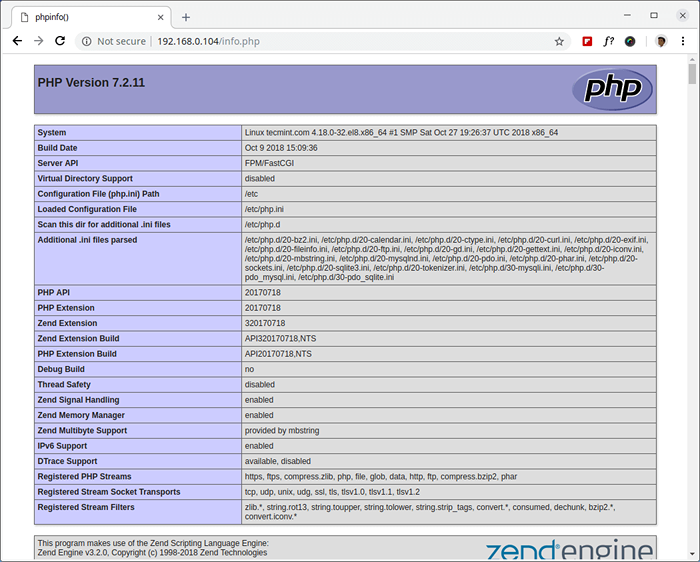 Vérifiez les informations PHP sur RHEL 8
Vérifiez les informations PHP sur RHEL 8 Étape 3: Installez le serveur MariADB
8. Mariadb est un serveur de base de données populaire, utilisé dans de nombreux environnements. L'installation est simple et ne nécessite que quelques étapes comme indiqué.
# yum installer Mariadb-Server Mariadb
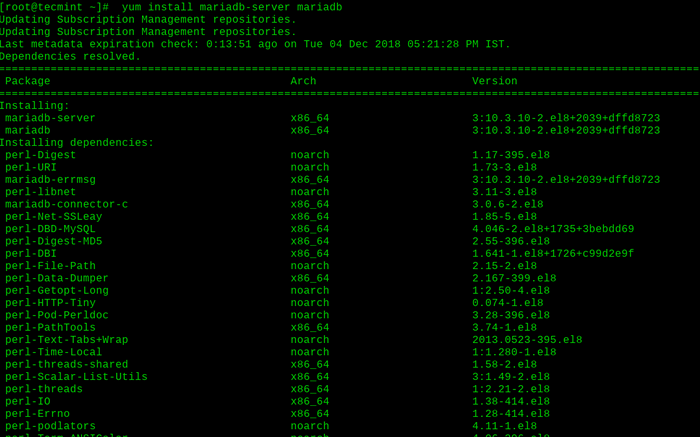 Installez MariaDB sur RHEL 8
Installez MariaDB sur RHEL 8 9. Une fois l'installation terminée, activez MARIADB (pour démarrer automatiquement sur le démarrage du système), démarrez le serveur Web et vérifiez l'état à l'aide des commandes ci-dessous.
# SystemCTL Activer mariaDB # systemctl start mariaDB # systemctl status mariaDB
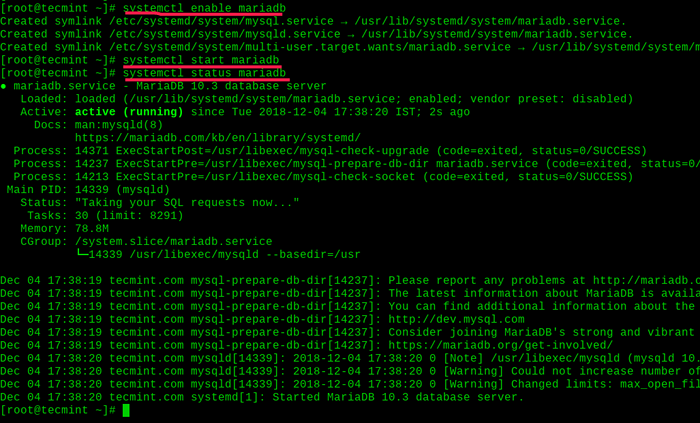 Activer et démarrer MariaDB sur Rhel 8
Activer et démarrer MariaDB sur Rhel 8 dix. Enfin, vous voudrez sécuriser votre installation MARIADB en émettant la commande suivante.
# mysql_secure_installation
On vous posera quelques questions différentes concernant votre installation MariADB et comment vous souhaitez la sécuriser. Vous pouvez modifier le mot de passe de l'utilisateur racine de la base de données, désactiver la base de données de test, désactiver les utilisateurs anonymes et désactiver la connexion racine à distance.
Voici un exemple:
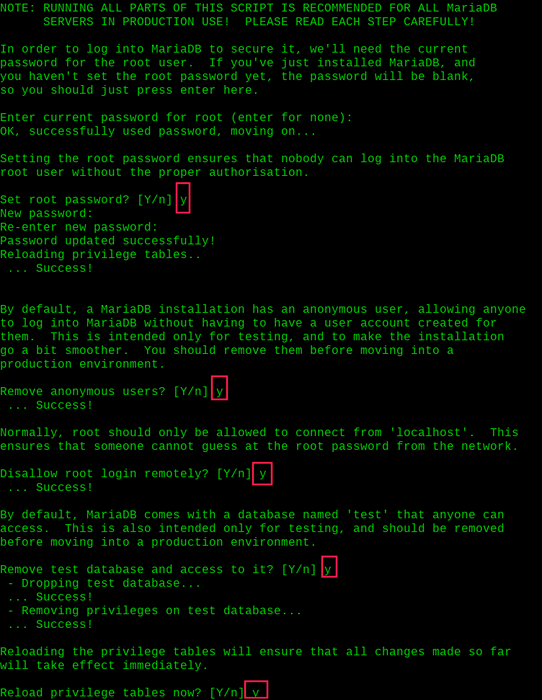 Sécuriser l'installation de MariaDB sur Rhel 8
Sécuriser l'installation de MariaDB sur Rhel 8 11. Une fois sécurisé, vous pouvez vous connecter à MySQL et examiner les bases de données existantes sur votre serveur de base de données en utilisant la commande suivante.
# MySQL -e "Afficher les bases de données;" -p
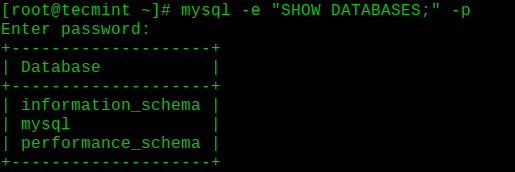 Vérifiez les bases de données MySQL dans RHEL 8
Vérifiez les bases de données MySQL dans RHEL 8 Conclusion
Dans ce tutoriel, nous avons montré comment installer le célèbre LAMPE empiler sur votre Rhel 8 système. Le processus était facile et simple, mais si vous avez des questions, veuillez les publier dans la section des commentaires ci-dessous.
- « 10 outils pour prendre ou capturer des captures d'écran de bureau dans Linux
- Comment créer un volume de disque dur virtuel à l'aide d'un fichier dans Linux »

